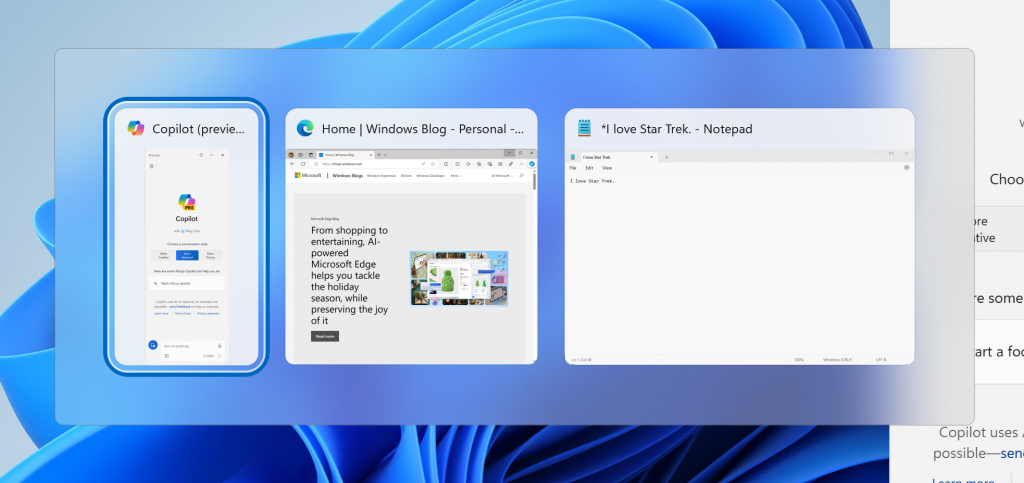Suosittelemme tärkeiden Windows-päivityskomponenttien käynnistämistä uudelleen
- Windowsin päivitysvirhe 0x80070539 on yleinen virhekoodi, joka voi ilmetä, kun Windows ei pysty asentamaan tai päivittämään ohjelmaa.
- Voit korjata sen kokeilemalla järjestelmän palautusta viimeisenä keinona, koska se saattaa aiheuttaa joidenkin asennettujen sovellusten katoamisen.

XASENNA NAPSAUTTAMALLA LATAA TIEDOSTOA
- Lataa Fortect ja asenna se tietokoneellasi.
- Aloita työkalun skannausprosessi etsimään vioittuneet tiedostot, jotka ovat ongelmien lähde.
- Napsauta hiiren kakkospainikkeella Aloita korjaus ratkaistaksesi tietokoneesi tietoturva- ja suorituskykyongelmia.
- Fortectin on ladannut 0 lukijat tässä kuussa.
Windows-käyttäjät kohtaavat usein päivitysvirheet. Niissä on erilaisia virhekoodeja, kuten 0x80070539-virhe, mutta yleensä ne tarkoittavat, että tietokoneessa on ongelma, joka estää prosessia suorittamasta loppuun oikein.
Tässä oppaassa autamme sinua ratkaisemaan tämän päivitysvirheen, kun esittelemme sinulle käytännön ratkaisuja.
Mikä on 0x80070539 Windowsin päivitysvirhe?
Tämä virhe tarkoittaa, että Windows ei pysty asentamaan tai päivittämään ohjelmaa, ja mikä tahansa seuraavista aiheuttaa sen:
- Vioittuneet Windows-päivityspalvelutiedostot.
- Vaikka laitteisto-ongelmat ovat harvinaisia, ne voivat laukaista päivitysvirheen.
- Virustorjuntaohjelmistosi käynnistämät ristiriidat.
Suosittelemme käyttämään aina eniten luotettava ja yhteensopiva Windows 11 -virustorjuntaohjelmisto, koska ne vähentävät ristiriitojen ja virheiden mahdollisuuksia.
Kuinka korjaan virheen 0x80070539?
Suosittelemme, että suoritat seuraavan vaiheen ennen kuin yrität muita ratkaisuja:
- Poista virustorjuntaohjelmisto väliaikaisesti käytöstä ja yritä sitten päivitystä.
Jos tämä ei auta, siirry alla suosittelemiin ratkaisuihin.
1. Suorita Windows-päivityksen vianmääritys
- Lehdistö Windows + minä avaamaan asetukset sovellus.
- Napsauta oikeanpuoleisessa ruudussa Vianetsintä.
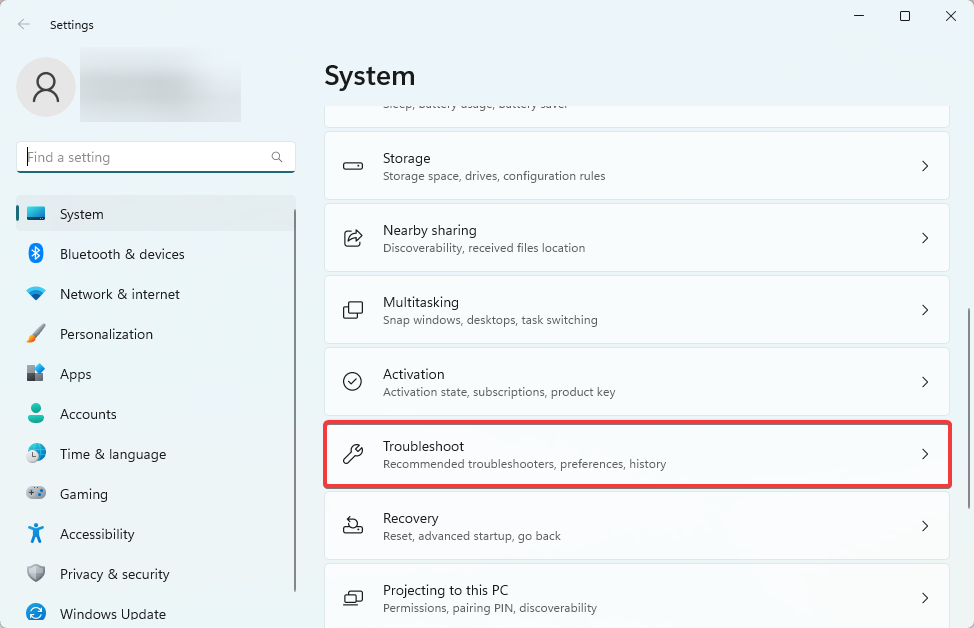
- Valitse Muut vianmääritysohjelmat.
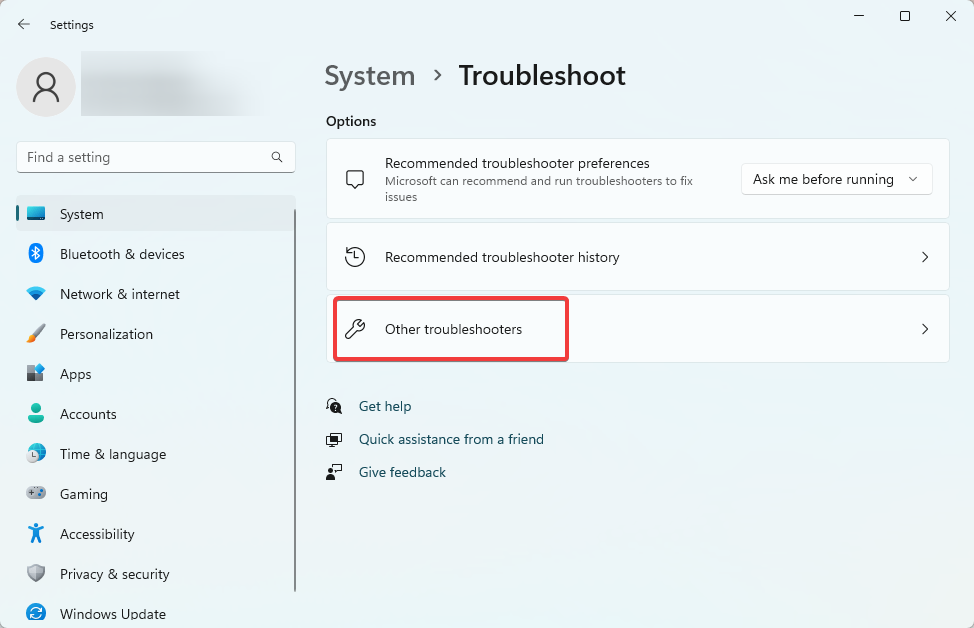
- Klikkaa Juosta -painiketta varten Windows päivitys.
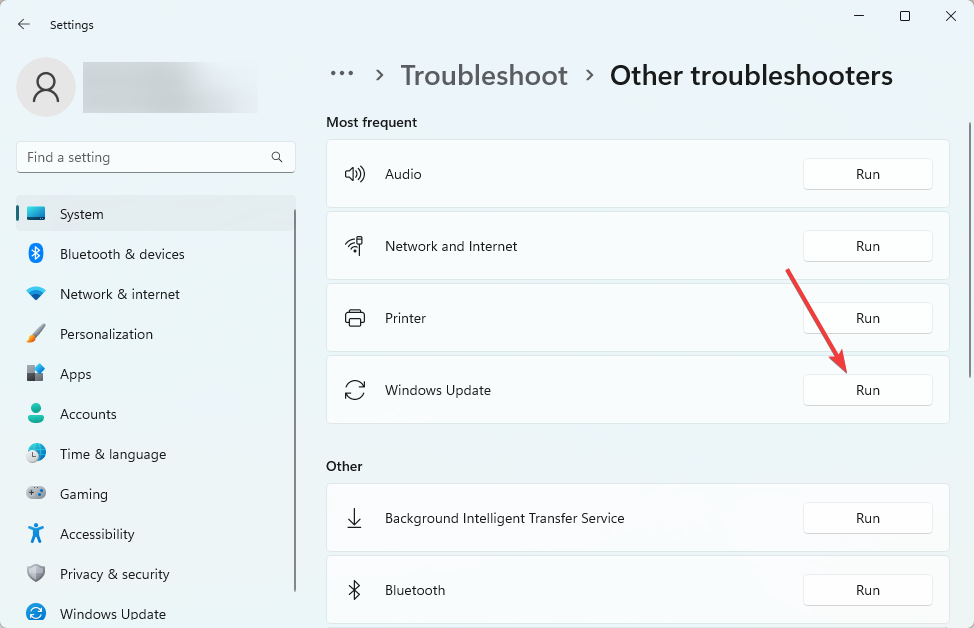
- Käytä lopuksi suosituksia ja käynnistä tietokone tarvittaessa uudelleen ja varmista, että se korjaa 0x80070539-virheen.
2. Nollaa päivityskomponentit
- Avaa Juosta valintaikkuna painamalla Windows + R.
- Tyyppi cmd ja paina Ctrl + Siirtää + Tulla sisään avaamaan Komentokehote järjestelmänvalvojan oikeuksilla.

- Syötä alla olevat skriptit komentokehotteeseen ja paina Enter jokaisen jälkeen keskeisten päivityskomponenttien pysäyttämiseksi.
net stop bitit
net stop wuauserv
net stop appidsvcnet stop cryptsvc
- Avata Tiedostonhallinta painamalla Windows + E.
- Siirry alla olevaan polkuun ja nimeä se uudelleen Software Distribution to SoftwareDistribution.old.
C:\Windows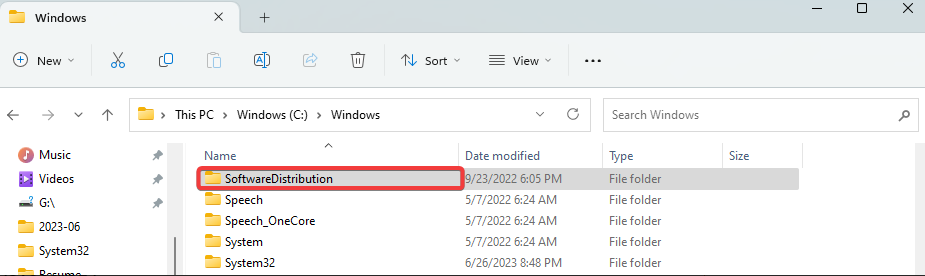
- Siirry alla olevaan polkuun ja nimeä se uudelleen Catroot2 to Catroot2.old.
C:\Windows\System32\
- Avaa jälleen kerran korotettu komentokehote ja käynnistä tärkeät Windows-palvelut uudelleen suorittamalla alla olevat komentosarjat:
net aloitusbitit
net start wuauservnet start appidsvc
net start cryptsvc
- Lopuksi käynnistä tietokone uudelleen ja varmista, että se korjaa päivitysvirheen 0x80070539.
- 0x80073BC3 Windows Update -virhe: kuinka korjata se
- WslRegisterDistribution epäonnistui virheellä: 0x80370114 [Korjaa]
- Musiikki. UI.Exe: Parhaat testatut ratkaisut sen poistamiseen tai korjaamiseen
- Mikä on Msosync.exe [Virheiden vianmääritysopas]
- Korjaa Msmdsrv.exe-virhe ja korkea suorittimen käyttö
3. Suorita System File Checker
- Avaa Juosta valintaikkuna painamalla Windows + R.
- Tyyppi cmd ja paina Ctrl + Siirtää + Tulla sisään avaamaan Komentokehote järjestelmänvalvojan oikeuksilla.

- Syötä skannausskripti alle ja paina Tulla sisään.
sfc /scannow
- Noudata lopuksi annettuja kehotteita ja käynnistä tietokone uudelleen.
4. Puhdista Windows Updaten väliaikainen välimuisti
- Avaa Juosta valintaikkuna painamalla Windows + R.
- Kirjoita polku alle ja paina Tulla sisään.
%windir%\SoftwareDistribution\DataStore
- Poista hakemiston sisältö.

- Lopuksi käynnistä tietokone uudelleen ja varmista, että se korjaa päivitysvirheen 0x80070539.
Siinä se on; joitain käytännöllisimmistä tavoista Windowsin päivitysvirheen vianmääritykseen. Harvinaisissa tapauksissa voit harkita a järjestelmän palauttaminen, jolloin menetät osan äskettäin asentamistasi sovelluksista.
Kerro meille, jos tämä artikkeli oli mielestäsi hyödyllinen, ja kerro meille toimivista ratkaisuista.
Onko sinulla edelleen ongelmia?
Sponsoroitu
Jos yllä olevat ehdotukset eivät ratkaisseet ongelmaasi, tietokoneessasi saattaa esiintyä vakavampia Windows-ongelmia. Suosittelemme valitsemaan all-in-one-ratkaisun, kuten Fortect korjata ongelmat tehokkaasti. Asennuksen jälkeen napsauta vain Näytä&Korjaa -painiketta ja paina sitten Aloita korjaus.